甜美色调,ps调出甜美的蓝黄色调教程(4)
来源:PS联盟
作者:Sener
学习:3298人次
12、新建一个图层,按Ctrl + Alt + Shift + E 盖印图层,选择菜单:滤镜 > 模糊 > 动感模糊,角度设置为45度,距离设置为160,确定后把混合模式改为“柔光”,不透明度改为:30%,效果如下图。
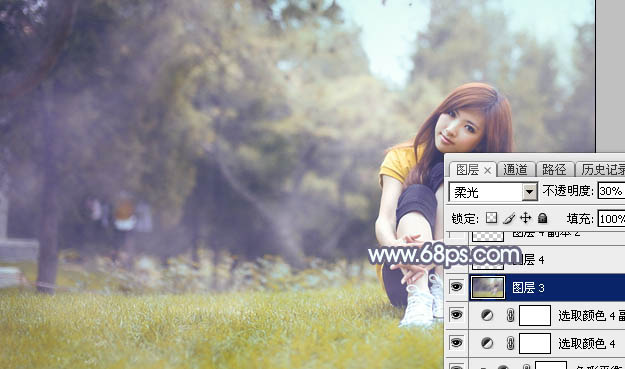
<图34>
13、用套索工具选取下图所示的选区,羽化80个像素后按Ctrl + J 把选区部分的图像复制到新的图层,混合模式改为“柔光”,不透明度改为:100%,如果觉得高光部分还不够柔和,可以把当前图层再复制一层,如下图。
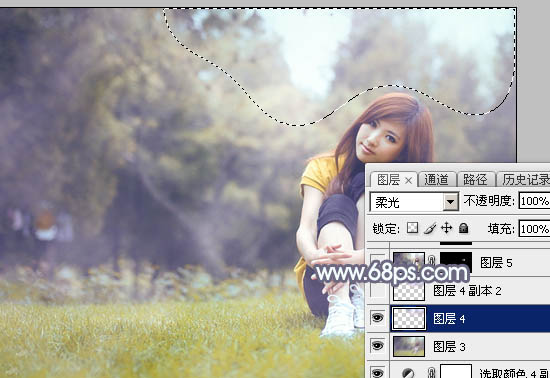
<图35>

<图36>
最后简单给人物磨一下皮,微调一下局部及整体颜色,完成最终效果。

学习 · 提示
相关教程
关注大神微博加入>>
网友求助,请回答!




![[非主流PS教程] 目前流行的一种非主流蓝背景调色法](http://pic.16xx8.com/article/UploadPic/2007/10/26/2007102671638285_lit.jpg)


![[非主流PS教程] 比较古怪的白发灵异效果](http://pic.16xx8.com/article/UploadPic/2007/10/26/200710267380180_lit.jpg)